小米13壁纸删不掉?教你3步轻松删除不残留
小米13作为小米旗下的旗舰机型,凭借其出色的性能和精致的设计受到了众多用户的喜爱,而个性化的壁纸更是提升使用体验的重要元素,随着时间推移,用户可能会遇到需要删除壁纸的情况,例如更换新壁纸、清理存储空间或删除不喜欢的图片,本文将详细介绍小米13删除壁纸的多种方法,帮助用户轻松管理设备中的壁纸资源。

通过相册直接删除壁纸
如果壁纸是用户从本地相册中选取的图片,删除相册中的原图即可彻底清除该壁纸,具体操作步骤如下:打开小米13的“相册”应用,找到设置为壁纸的图片;长按该图片,在弹出的菜单中选择“删除”,确认后图片会被移至“最近删除”文件夹;为彻底释放存储空间,需进入“最近删除”文件夹,再次点击“清空回收站”即可完成删除,需要注意的是,此方法仅适用于壁纸来源为本地相册的情况,若壁纸是通过系统预设、主题商店或其他第三方应用获取的,则无法通过此方式删除。
通过壁纸设置更换并清除
对于当前正在使用的壁纸,用户可通过壁纸设置直接更换,从而间接清除原壁纸,操作路径为:进入“设置”-“桌面、锁屏与壁纸”-“壁纸”,选择当前壁纸下方的“更换壁纸”选项;在相册或主题中选择新的壁纸进行替换,更换后原壁纸会自动从桌面或锁屏移除,若想彻底删除原壁纸文件,需结合方法一,在相册中找到该图片并删除,若壁纸是与主题绑定的动态壁纸,更换主题后原壁纸会自动失效,用户可在“主题”应用中卸载对应主题以彻底清除。
通过文件管理器删除壁纸文件
对于熟悉文件管理的用户,可直接通过“文件管理”应用定位并删除壁纸文件,小米13的壁纸通常存储于内部存储的“DCIM”或“Pictures”文件夹(若通过相机或下载获取),或“MIUI”主题文件夹(系统预设壁纸),具体操作:打开“文件管理”,根据壁纸来源进入对应文件夹;找到目标图片,长按选择“删除”,确认后即可完成,需注意,系统预设壁纸可能位于受保护目录,直接删除可能导致异常,建议优先通过设置或主题应用管理,删除前请确保文件未被其他应用引用,以免影响系统稳定性。

通过主题应用管理壁纸
若壁纸是通过小米“主题”应用下载的,需通过主题应用进行卸载,操作步骤:打开“主题”应用,点击“我的”-“我的主题”;找到包含该壁纸的主题,选择“卸载”,确认后主题及关联壁纸会被移除,对于用户自行创建的主题,可在“我的主题”中找到对应主题,点击“编辑”后删除其中的壁纸元素并保存,或直接卸载主题。
不同壁纸删除方法对比
| 删除方法 | 适用场景 | 操作难度 | 注意事项 |
|---|---|---|---|
| 相册直接删除 | 本地图片作为壁纸 | 简单 | 需删除“最近删除”释放空间 |
| 壁纸设置更换 | 更换当前壁纸 | 简单 | 需结合相册删除彻底清除 |
| 文件管理器删除 | 定位系统或本地壁纸文件 | 中等 | 避免删除系统受保护文件 |
| 主题应用卸载 | 删除主题商店下载的壁纸 | 简单 | 需区分系统主题和用户主题 |
相关问答FAQs
Q1:删除壁纸后,系统预设的壁纸会恢复吗?
A:删除本地壁纸或卸载主题后,系统不会自动恢复预设壁纸,用户需重新进入“壁纸”设置,从系统预设或主题商店中选择新的壁纸,若误删系统文件导致壁纸异常,可通过“设置”-“系统”-“重置设置”-“重置壁纸”恢复默认状态(此操作不会清除个人数据)。
Q2:为什么有些壁纸无法通过相册删除?
A:若壁纸是通过“主题”应用下载的动态壁纸,或系统锁屏壁纸,其文件可能受系统保护,无法直接通过相册删除,此时需通过“主题”应用卸载对应主题,或进入“设置”-“锁屏与壁纸”-“锁屏壁纸”中选择其他壁纸来替换原锁屏壁纸。
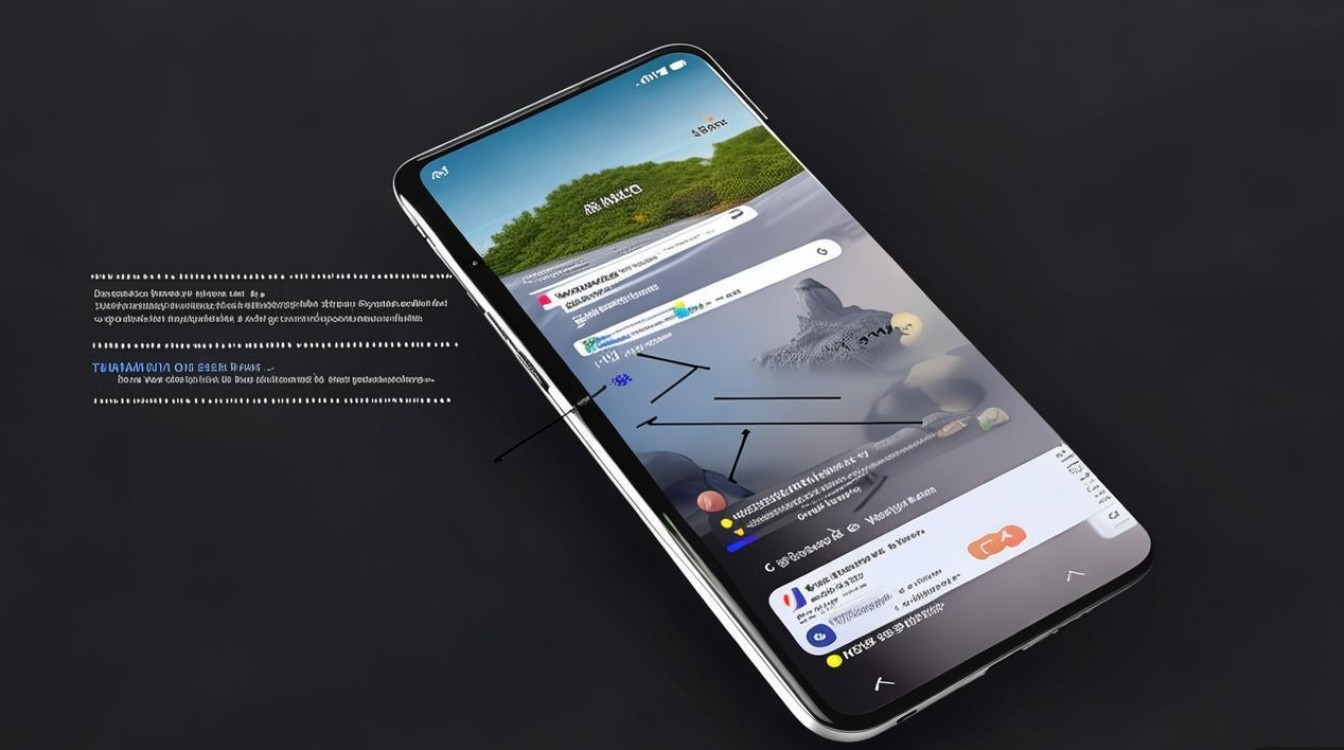
版权声明:本文由环云手机汇 - 聚焦全球新机与行业动态!发布,如需转载请注明出处。





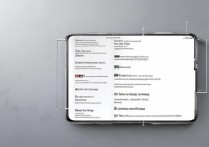
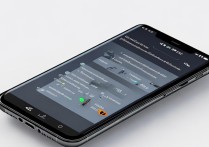





 冀ICP备2021017634号-5
冀ICP备2021017634号-5
 冀公网安备13062802000102号
冀公网安备13062802000102号